Laika taupīšanas programmatūras un aparatūras zināšanas, kas ik gadu palīdz 200 miljoniem lietotāju. Norādījumi par padomu, jaunumiem un padomiem, kā uzlabot savu tehnoloģiju dzīvi.
Gudrs mapes slēpējs
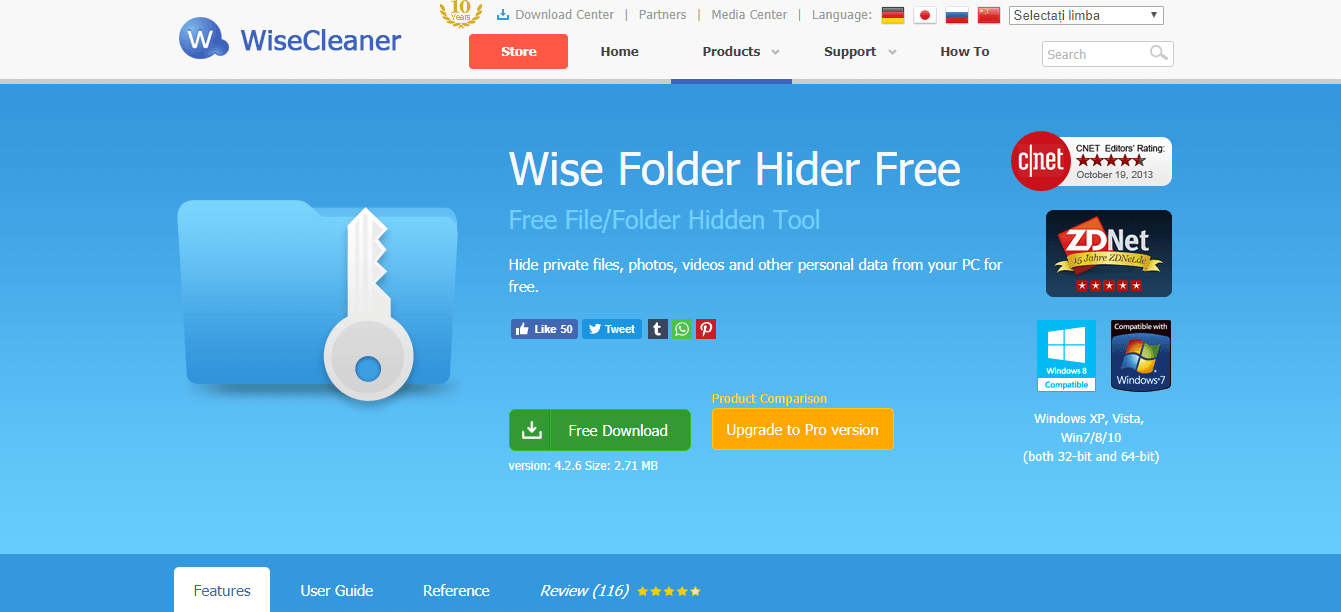
Gudrs mapes slēpējs ir lieliska programmatūra, kas ļauj ērti paslēpt konkrētas mapes, fotoattēlus, videoklipus un citus personiskos datus savā Windows 10 datorā, un šīs iespējas ir pilnīgi bezmaksas.
Šai programmatūrai ir lietotājam draudzīgs interfeiss, kas padara visu procesu ērtu, slēpjot jūsu vērtslietu failus, taču tas piedāvā arī citas noderīgas funkcijas.
Šeit ir dažas no tās labākajām īpašībām:
- Iespēja bloķēt programmatūru ar paroli
- Pēc mapju / failu slēpšanas jūs varat iestatīt otrā līmeņa paroli, kas nodrošina nevienam citu, bet jūs varat piekļūt
- Var paslēpt failus un mapes USB diskdziņos
- Ērta slēpto un bloķēto failu rediģēšana - jūs varat modificēt jebkuru satura daļu bez nepieciešamības vispirms atklāt / atbloķēt vienumu
- Automātiski pievieno slēpt failu / mapi konteksta izvēlnei
Šīs programmatūras bezmaksas versija ļauj izmantot dubultu paroles aizsardzību, paslēpt failus un mapes, kā arī USB diskus.
Šīs programmatūras apmaksātā versija Wide Folder Hider Pro ietver visas bezmaksas versijā atrodamās funkcijas, taču tai ir arī:
- Šifrēt failus un mapes
- Automātiski atgūt paroles
- Automātiski atjauninājumi
- Augstākā līmeņa tehniskais atbalsts
⇒ Lejupielādējiet Wise Folder Hider
Bloķēt un paslēpt mapi
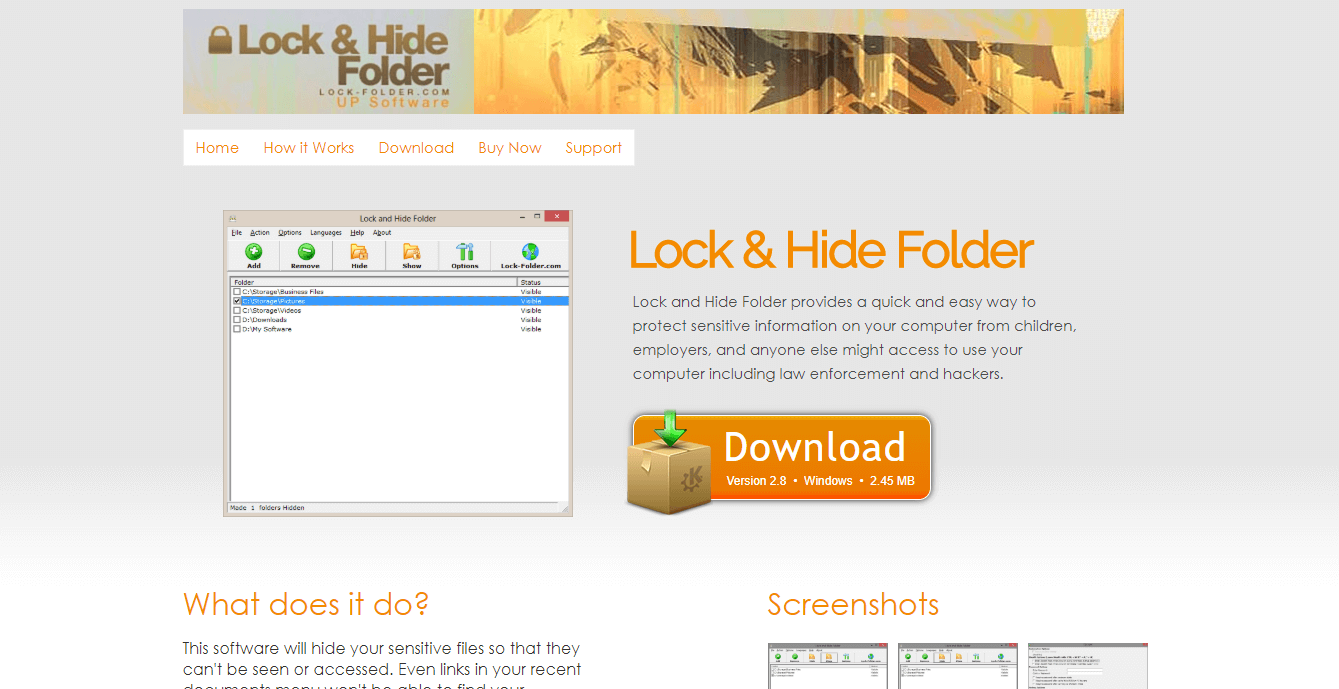
Kā norāda nosaukums, Bloķēt un paslēpt mapi ir lieliska viegla programmatūras daļa, kas ļauj bez grūtībām bloķēt un pēc tam slēpt jebkuru mapi Windows 10 datorā.
Šāda rīka izmantošana dod jums mieru, ka neatkarīgi no tā, kas notiek ar jūsu cieto disku, jūsu slēptās un bloķētās mapēs esošā privātā informācija vienmēr būs drošībā.
Viena no labākajām funkcijām, kas atrodama mapē Bloķēt un paslēpt, ir tā spēja noņemt visas saites, kas parāda, ka esat iepriekš piekļuvis konkrētajai mapei.
Papildus tam varat pievienot paroli, lai vēl vairāk palielinātu privātumu, kā arī programmatūru var darbināt slepenā režīmā.
Šī režīma izmantošana nozīmē, ka neviens, kurš lieto datoru, nekad nezinās, ka šī programmatūra ir instalēta.
Šeit ir dažas citas noderīgas funkcijas, kas atrodamas šajā programmatūrā:
- Var slēpt neierobežotu skaitu mapju, izmantojot 256 bitu Blowfish šifrēšanu
- Var iestatīt tā, lai programmatūra padarītu dažus failus pieejamus, bet citus ne
- Slēptās mapes tiek noņemtas no Windows Explorer
- Neviens nevar piekļūt jūsu aizsargātajām mapēm, pat ja viņi mēģina atkārtoti instalēt Windows, palaižot drošajā režīmā
- Ja programmatūra tiek noņemta, mapes joprojām tiek paslēptas
- Nav pieejams vadības panelī, tāpēc to ir grūti atinstalēt
⇒ Lejupielādējiet mapi Bloķēt un paslēpt
Aizsargājiet savus failus no hakeriem, izmantojot šīs lieliskās pretvīrusu lietojumprogrammas ar iebūvētu failu šifrēšanu
Slēpt mapes
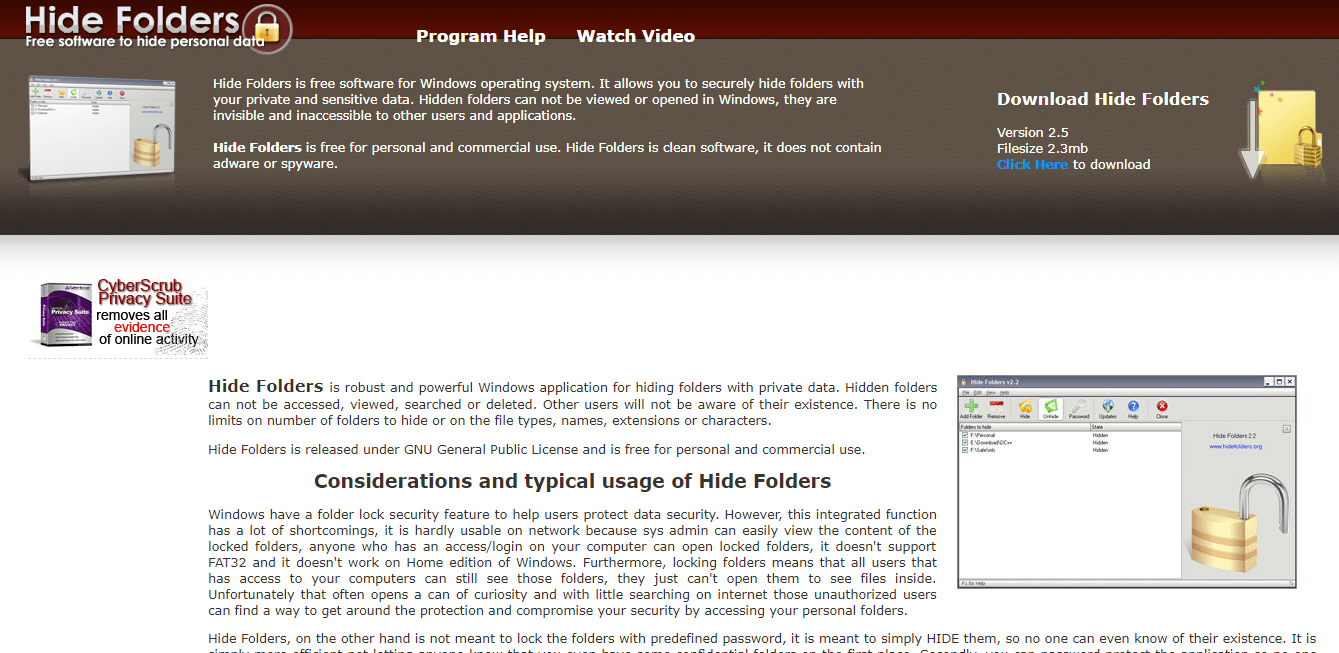
Slēpt mapes ir vēl viena lieliska programmatūras opcija, kas ļauj viegli saglabāt privātās mapes paslēptas no iespējamās ielaušanās jūsu Windows 10 datorā.
Tā kā šī programmatūra tiek izlaista ar GNU General Public License, šī programmatūra ir bez maksas gan personīgai, gan komerciālai lietošanai.
Šī programmatūra darbojas, slēpjot noteiktas mapes, kuras izvēlaties paslēpt, kā arī ļauj iestatīt paroli, lai atvērtu lietotni Slēpt mapes.
Varat arī izvēlēties noņemt visas šīs programmatūras esamības pēdas no cietā diska (no programmu izvēlnes).
Runājot par to, jūs varat arī pārbaudīt šos rīkus, lai noņemtu programmatūras paliekas.
Salīdzināt ar citām programmatūras opcijām, kuras mēs izpētījām šajā rakstā, slēpt mapes ir daudz vienkāršāk tā, kā tas tika uzbūvēts, taču joprojām piedāvā daudz labāku aizsardzību nekā Windows iebūvētā opcija “Paslēpt failus” 10.
Šeit ir dažas no labākajām funkcijām, kas atrodamas slēpt mapes:
- Mapes paliek paslēptas pat Windows drošajā režīmā
- Lielisks lietotājam draudzīgs interfeiss
- Nav mācīšanās līknes
- Var paslēpt neierobežotu skaitu mapju
- Ja programma tiek atinstalēta, tas neatklāj jūsu mapes
- Mapes var atklāt tikai pēc iepriekš iestatītās paroles izmantošanas
⇒ Lejupielādējiet Slēpt mapes
Anvi mapju skapis
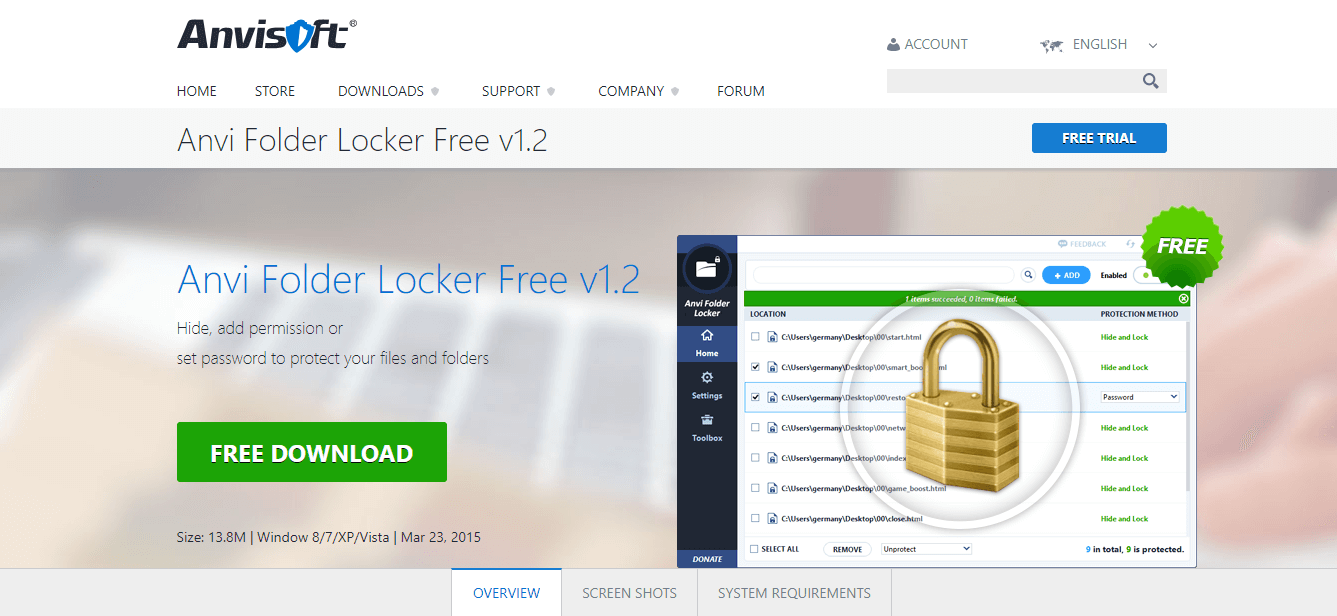
Anvi mapju skapis ir ārkārtīgi noderīgs un nodrošina ātru un ērtu veidu, kā izprast un izmantot programmatūru, kas var palīdzēt paaugstināt jūsu privātuma līmeni. Jūs varat paslēpt mapes tikai ar dažiem klikšķiem, taču nepiedāvājat nekādas šifrēšanas funkcijas.
Varat arī iestatīt paroles piekļuvei noteiktiem failiem un mapēm, kā arī pievienot pielāgotas atļaujas jebkuram failam. Tas ļauj jums izvēlēties, vai failu var vai nevar modificēt, iznīcināt vai noņemt.
⇒ Lejupielādējiet Anvi mapju skapi
Secinājums
Šajā rakstā mēs izpētījām dažas no labākajām programmatūras opcijām, kas palīdzēs paslēpt un bloķēt mapes.
Tā kā mēs jau noskaidrojām, ka Windows 10 iebūvētā opcija “Paslēpt failus” nav pārāk efektīva, izmantojot šajā sarakstā piedāvātos rīkus, tas noteikti paaugstinās jūsu datora drošības līmeni.
Lūdzu, informējiet mūs, kādu programmatūras opciju izvēlējāties un kā tas jums izdevās, izmantojot zemāk esošo komentāru sadaļu.
© Autortiesību Windows pārskats 2021. gads. Nav saistīts ar Microsoft
![Kā paslēpt un parādīt mapes operētājsistēmā Windows 11 [3 veidi]](/f/cb3d7314735c5b9a69a24e43df6c733b.png?width=300&height=460)

![Kā piekļūt lietotāja mapei vecā cietajā diskā [Windows 11 rokasgrāmata]](/f/a746d74c230eb87edf5f79feff18cdf6.jpg?width=300&height=460)